Vous venez juste d’acquérir un Samsung Galaxy J5 2017 et vous n’avez aucune idée de comment l’éteindre ou encore l’allumer. Nous allons vous apprendre dans ce tutoriel comment éteindre ou encore mettre en marche votre téléphone Android.
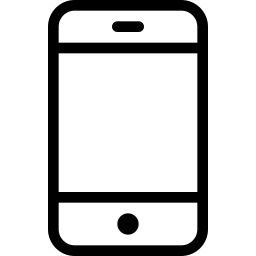
Comment éteindre votre Samsung Galaxy J5 2017?
Votre téléphone nécessite un redémarrage ou vous cherchez à l’arrêter. Il ne va pas être très difficile d’éteindre un smartphone android. Toutefois en fonction de la version de votre Samsung Galaxy J5 2017, il y aura une manipulation à réaliser en plus. De base vous allez devoir appuyer sur votre bouton marche/arret situé sur le côté de votre smartphone. Il faut effectuer un appui long. Si jamais cette méthode ne fonctionne pas, il faudra cliquez en même temps sur le bouton marche/arrêt et le volume moins . Ensuite sélectionnez Eteindre . Vous aurez également la possibilité de redémarrer directement votre Samsung Galaxy J5 2017. Votre téléphone va être de la sorte éteint.
Comment éteindre votre Samsung Galaxy J5 2017 sans bouton Power?
Quand votre smartphone commence à être vieux ou encore suite à une chute, il arrivera que le bouton Power de votre Samsung Galaxy J5 2017 pose problème. Comment éteindre votre Samsung Galaxy J5 2017 si le bouton Power ne marche pas. Consultez notre article qui vous apprendre comment mettre un bouton Power virtuel de remplacement.
Comment mettre en marche votre Samsung Galaxy J5 2017?
Tout dépend si votre smartphone est en veille ou encore totalement éteint. Si jamais votre Samsung Galaxy J5 2017 est en veille, il suffit de réaliser un appui court sur votre bouton Power ou encore sur votre bouton d’accueil.
Pour démarrer votre smartphone qui est éteint, il suffit de appuyer le bouton marche/arrêt pendant quelques secondes. Votre Samsung Galaxy J5 2017 va vibrer et afficher le logo. Vous allez pouvoir à partir de ce moment lâcher le bouton. Votre Samsung Galaxy J5 2017 sera en cours de démarrage. Vous devrez rentrer le code PIN de la carte SIM et votre schéma ou empreinte digitale.
Que faire si votre téléphone Android est bloqué?
Si jamais votre smartphone s’est bloqué sur une application ou encore en cours d’utilisation, vous allez pouvoir forcer le redémarrage de votre Samsung Galaxy J5 2017. Nous avons écrit un article à ce sujet.
Si vous souhaitez d’autres tutoriels sur votre Samsung Galaxy J5 2017, vous pouvez jeter un oeil sur les tutoriels de la catégorie : Samsung Galaxy J5 2017.
